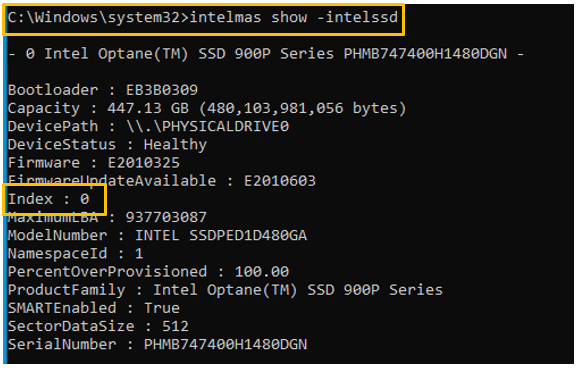Verwenden Sie das Intel® MAS-Tool, um Details zu den Laufwerken zu sehen, die mit dem System verbunden sind.
Sie müssen Informationen zu den Laufwerken in meinem System finden.
Ressourcen: Die Anwendung, das Installationsleitfaden und das Benutzerhandbuch sind alle im Download-Center verfügbar:
Verwenden Intel® MAS GUI
- Öffnen die Anwendung. Die Statusinformationen und Laufwerksdetails finden Sie auf der Seite Zusammenfassung.
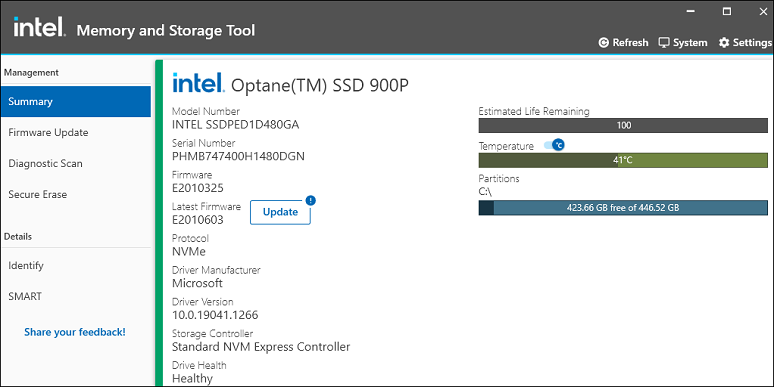
Verwenden Intel® MAS CLI
- Öffnen die Befehlszeilenschnittstelle des Betriebssystems:
- [Windows*] Öffnen Eingabeaufforderung Als Administrator.
- Klicken Windows-Menü.
- Geben Sie eine Eingabeaufforderung ein.
- Klicken Sie auf Als Administrator ausführen.
- [Linux*] Öffnen Terminal Mit wurzel Berechtigungen.
- Drücken Sie Strg+Alt+T.
- Typ sudo su
- Stellen Sie sicher, dass die Befehlszeilenschnittstelle mit # und nicht $beginnt, da dies darauf hinweist, dass der Benutzer Root-Berechtigungen hat.
- [Windows*] Öffnen Eingabeaufforderung Als Administrator.
- Geben Sie Folgendes ein: intelmas show -intelssd (das Bild im folgenden Schritt stammt als Beispiel von Windows).
- Verweis das Index Nummer des Laufwerks.